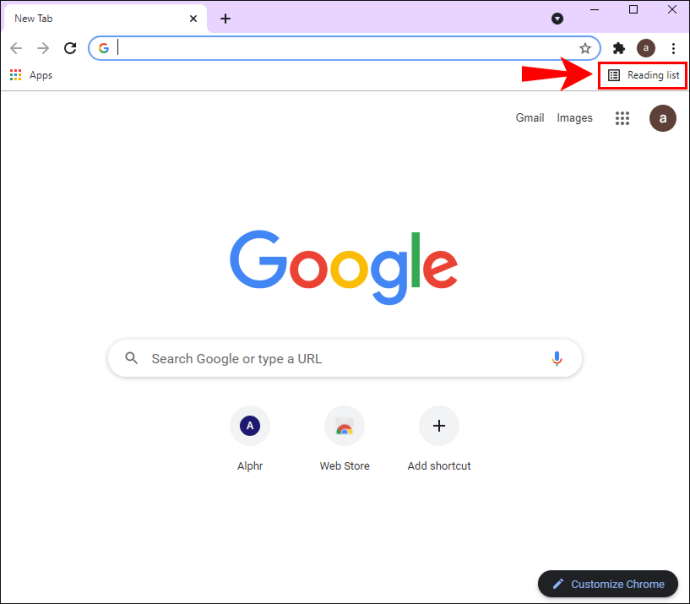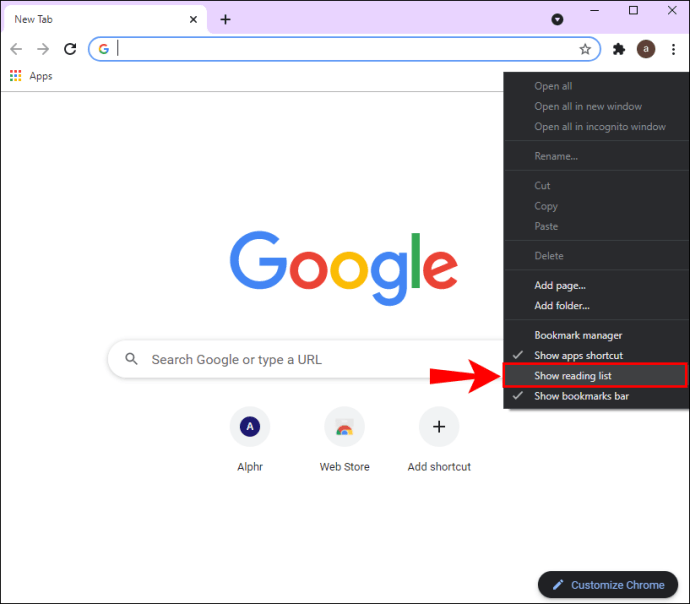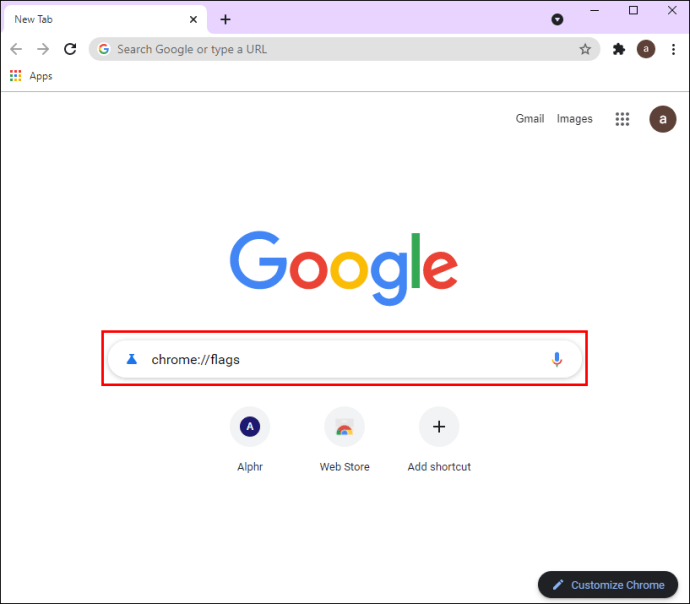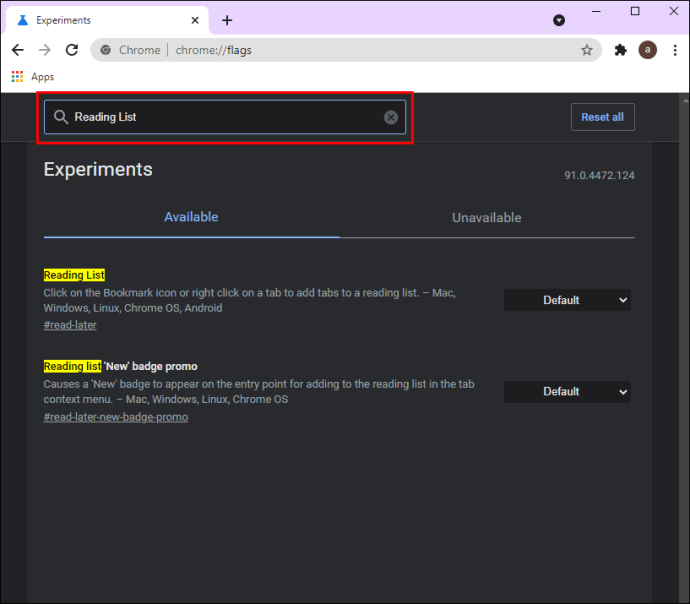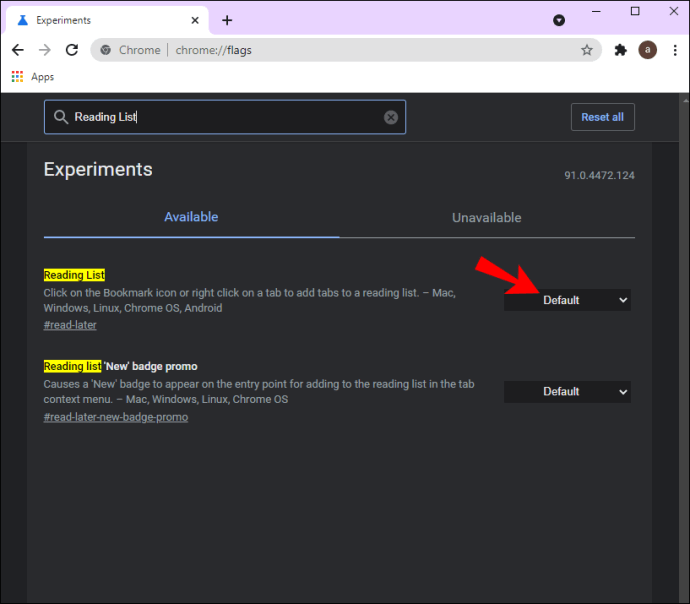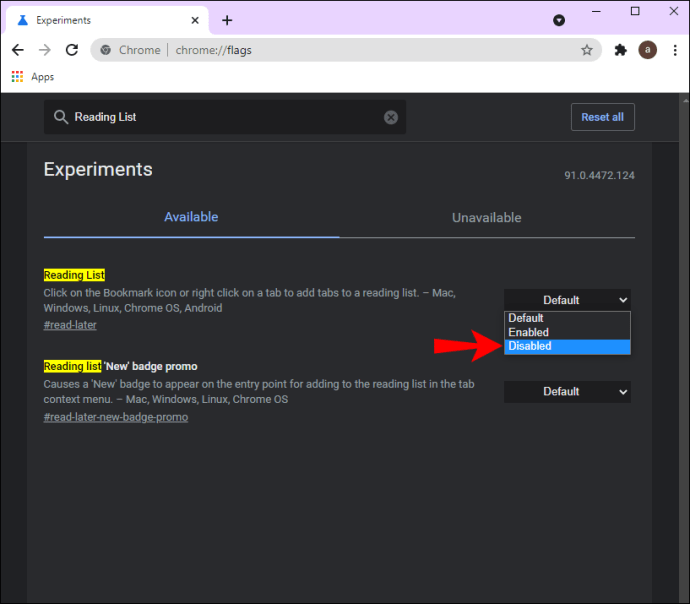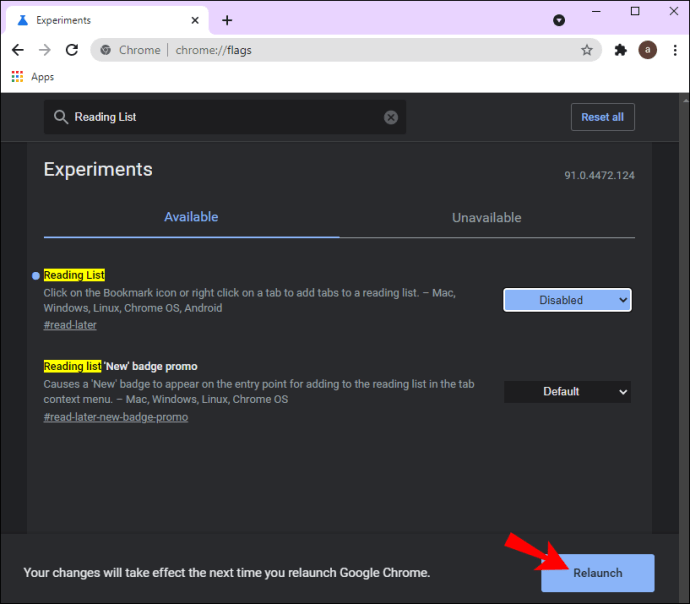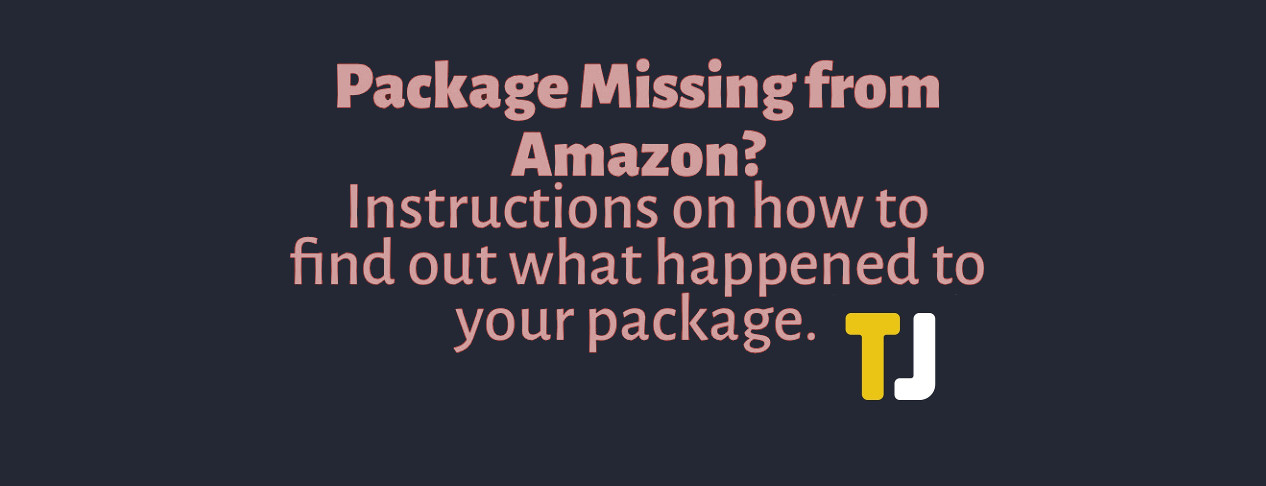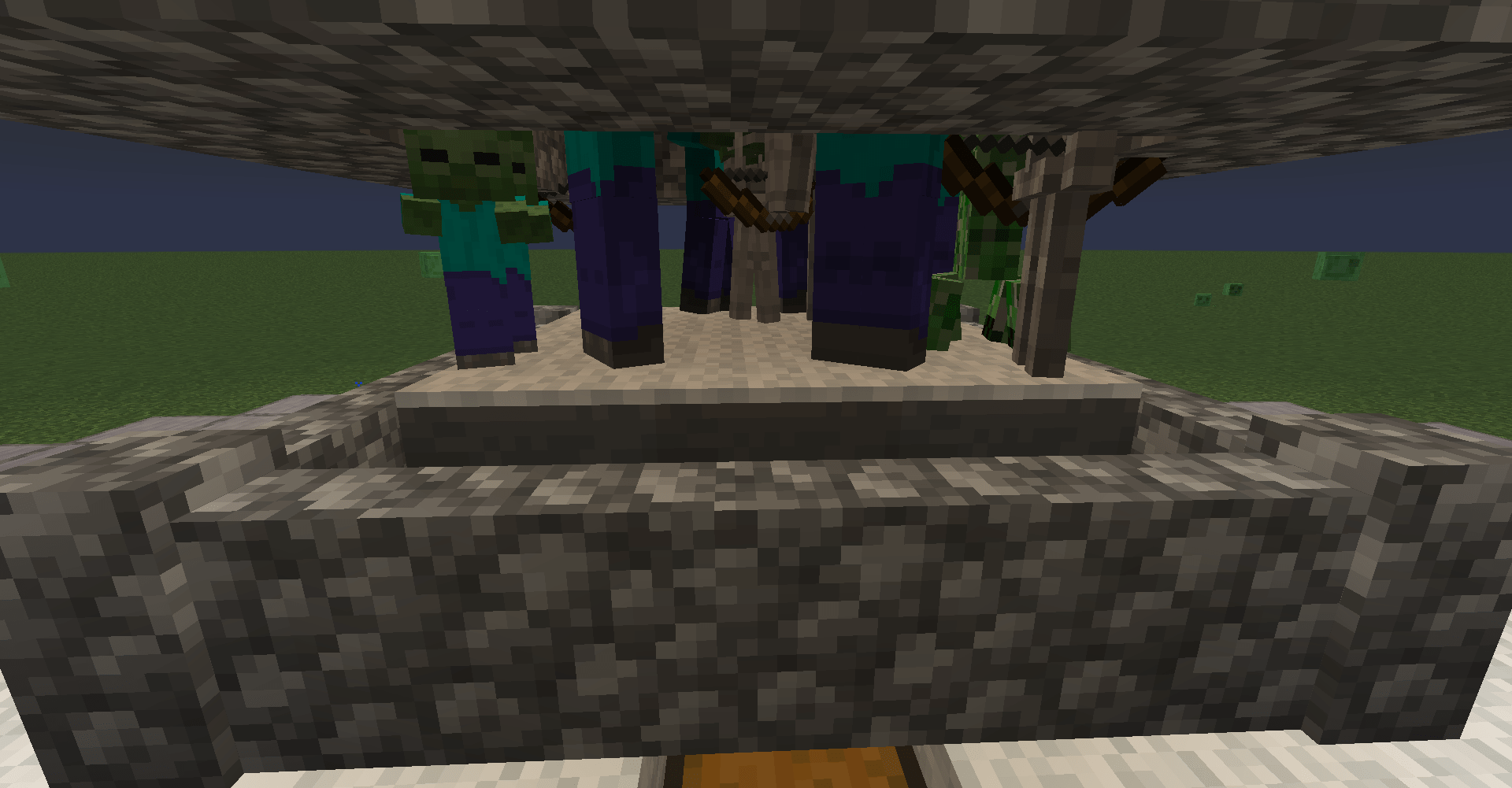วิธีลบรายการเรื่องรออ่านของ Google Chrome
เมื่อคุณเปิด Google Chrome คุณอาจสังเกตเห็นตัวเลือก "เรื่องรออ่าน" ที่ด้านขวาของแถบบุ๊กมาร์ก คุณลักษณะนี้เป็นปุ่มใหม่ ซึ่งยังคงสามารถรบกวนบางคนที่ต้องการใช้พื้นที่นั้นบนแถบบุ๊กมาร์กเพื่อบุ๊กมาร์กหน้าอื่นๆ เพื่อให้เข้าถึงได้ง่าย

หากคุณต้องการเพิ่มหน้าที่บันทึกไว้และเว็บไซต์ลงในแถบบุ๊กมาร์กเพื่อให้เข้าถึงได้ง่ายขึ้น ไม่ต้องสงสัยเลยว่าคุณจะสังเกตเห็นรายการเรื่องรออ่านที่ด้านขวาสุดของแถบ แม้ว่าฟีเจอร์นี้อาจไม่รบกวนผู้ใช้บางคน แต่ฟีเจอร์อื่นๆ ไม่ชอบการใช้พื้นที่บนแถบบุ๊กมาร์กมากเกินไป
หากคุณต้องการลบออก ไม่ต้องกังวล ใช้เวลาเพียงไม่กี่ขั้นตอนในการปิดคุณสมบัตินี้ นี่คือวิธีการ:
- เปิด Google Chrome
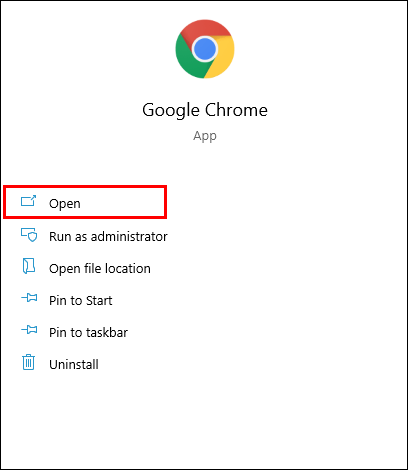
- คลิกขวาที่รายการเรื่องรออ่านที่มุมบนขวาของเบราว์เซอร์
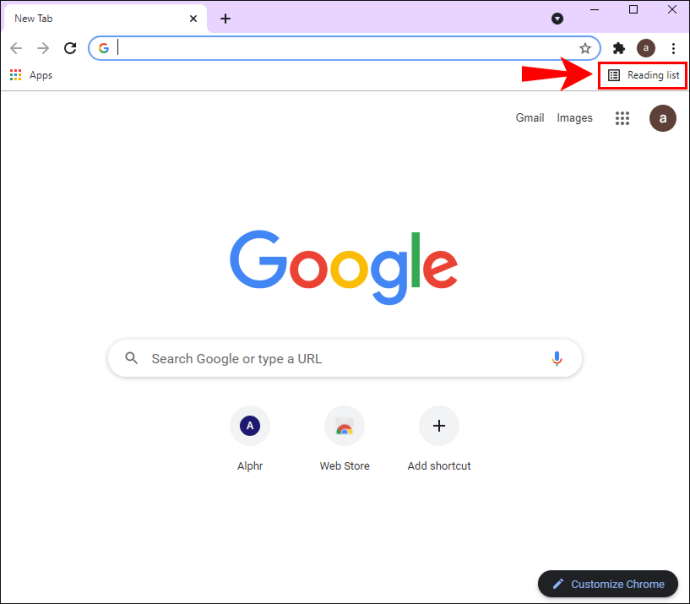
- ยกเลิกการเลือกตัวเลือก "แสดงรายการเรื่องรออ่าน" ในเมนูแบบเลื่อนลง
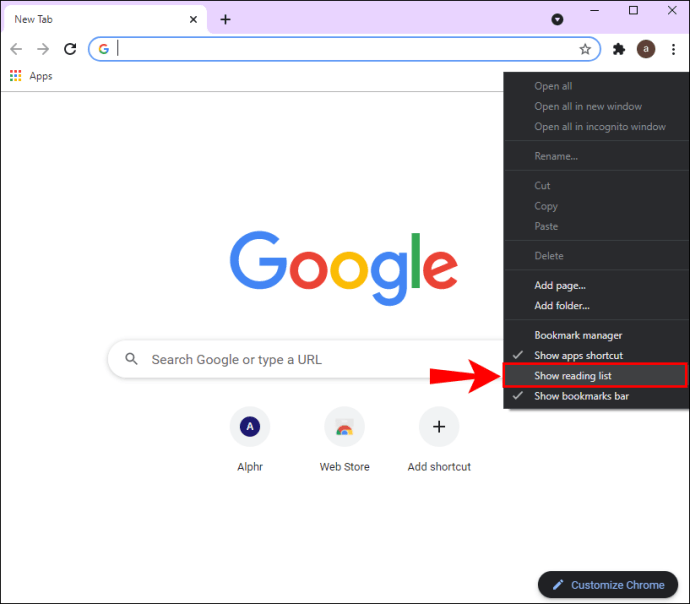
นั่นคือทั้งหมดที่มีให้ หากคุณเปลี่ยนใจ คุณสามารถกู้คืนได้อย่างรวดเร็ว ยกเว้นครั้งนี้ คุณจะต้องคลิกขวาบนพื้นที่ว่างบนแถบบุ๊กมาร์ก แล้วเลือกตัวเลือก "แสดงรายการเรื่องรออ่าน" ในเมนูแบบเลื่อนลง
เรื่องรออ่านทำงานอย่างไร?
รายการเรื่องรออ่านของ Google Chrome เพิ่มเป็นสองเท่าของคุณลักษณะบุ๊กมาร์ก เมื่อคุณเห็นบางสิ่งที่คุณอาจสนใจที่จะอ่าน แต่คุณไม่มีเวลาอ่านในขณะนั้น คุณสามารถบันทึกไว้ในรายการเรื่องรออ่านของคุณ
สิ่งที่คุณต้องทำเพื่อบันทึกหน้าในรายการเรื่องรออ่านคือคลิกที่ไอคอนรูปดาวที่มุมบนขวาของหน้าจอ จากนั้น Google Chrome จะให้คุณเลือกระหว่าง "เพิ่มบุ๊กมาร์ก" หรือ "เพิ่มในรายการเรื่องรออ่าน" เมื่อคุณเลือกตัวเลือกที่สอง คุณจะพบหน้าที่บันทึกไว้ทั้งหมดเมื่อคุณคลิกที่ "เรื่องรออ่าน" ที่ด้านขวาของแถบบุ๊กมาร์ก
ยิ่งไปกว่านั้น รายการเรื่องรออ่านของคุณจะถูกจัดเป็นสองหมวดหมู่: "ยังไม่ได้อ่าน" และ "หน้าที่คุณอ่าน" หากคุณต้องการลบหน้าออกจากรายการเรื่องรออ่าน ให้คลิกขวาที่หน้านั้นแล้วเลือก "ลบ" นอกจากนี้ คุณสามารถเลือกตัวเลือก “ทำเครื่องหมายว่าอ่านแล้ว” เมื่อคุณอ่านหน้าใดหน้าหนึ่งเสร็จแล้ว
ปิดการใช้งานรายการเรื่องรออ่านใน Google Chrome
หากคุณต้องการปิดใช้งานรายการเรื่องรออ่านจาก Google Chrome ทั้งหมด คุณมาถูกที่แล้ว สามารถทำได้ในสองสามขั้นตอนอย่างรวดเร็ว และนี่คือวิธี:
- เปิด Google Chrome
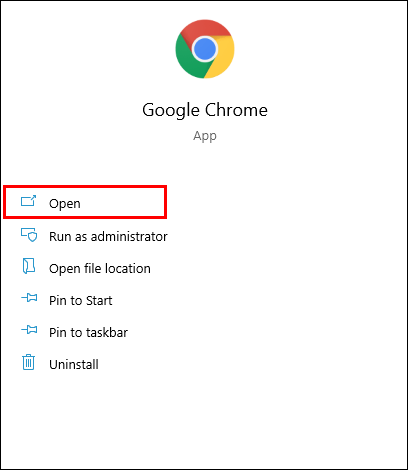
- พิมพ์ “chrome://flags” ในแถบค้นหา
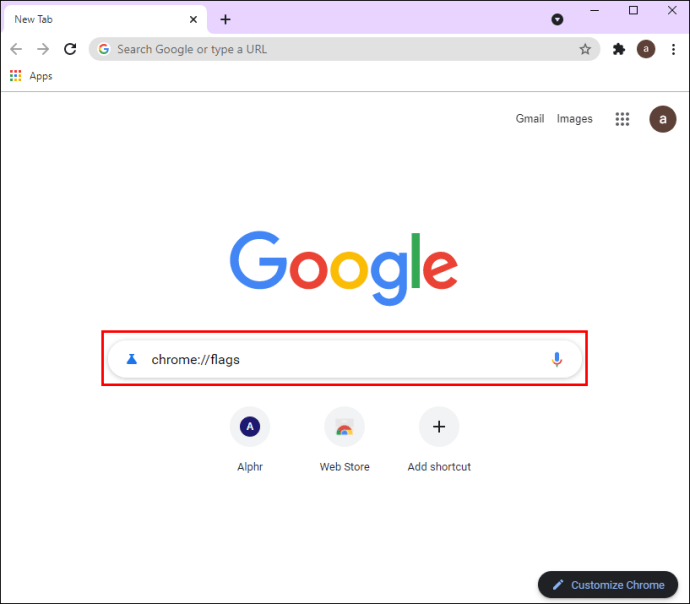
- พิมพ์ "เรื่องรออ่าน" ในแถบค้นหาในหน้าใหม่
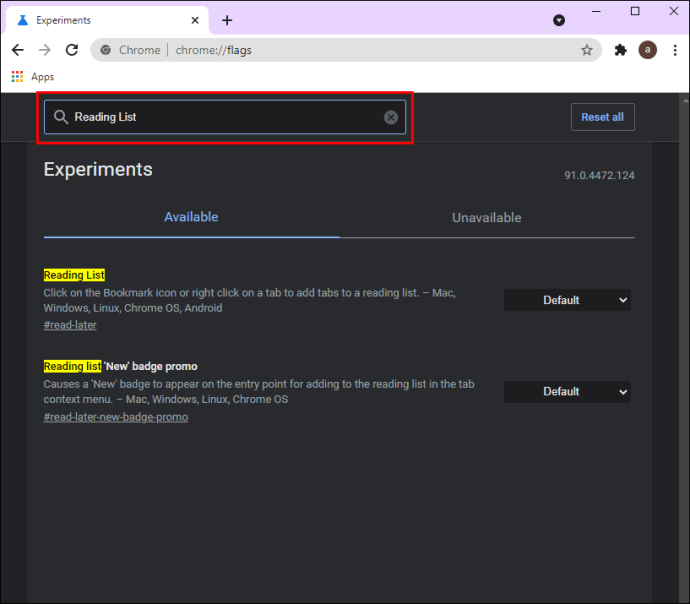
- คลิกที่ปุ่ม "ค่าเริ่มต้น" ที่ด้านขวา
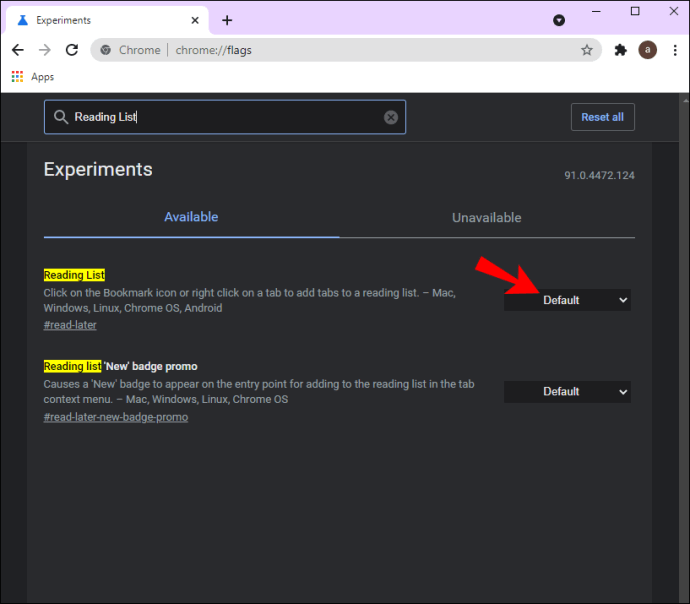
- เลือก "ปิดการใช้งาน"
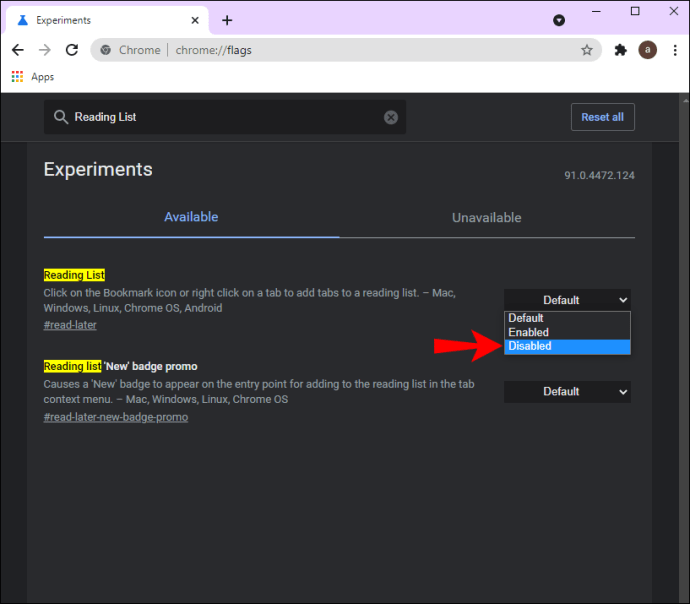
- ไปที่ปุ่ม "เปิดใหม่" ที่จะปรากฏที่ด้านล่างของหน้าต่าง
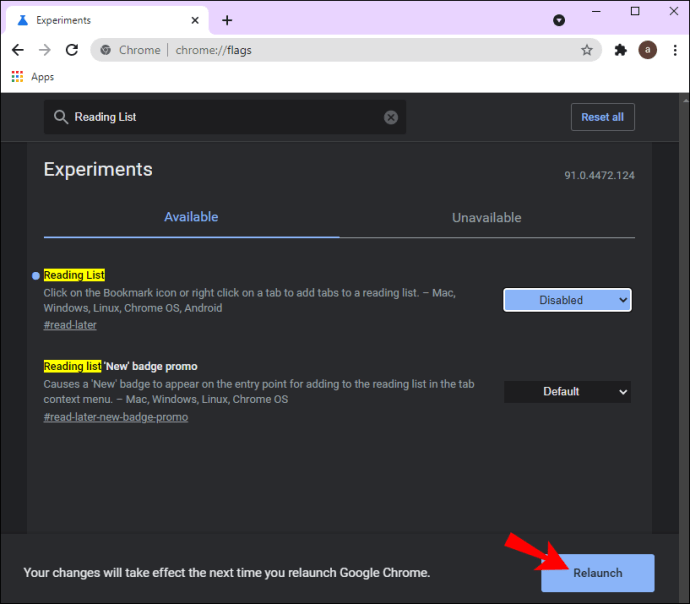
การทำเช่นนี้จะรีเฟรช Google Chrome ครั้งต่อไปที่คุณเปิดขึ้นมา คุณจะเห็นว่าปุ่มเรื่องรออ่านไม่มีอยู่อีกต่อไป หากคุณต้องการเปิดใช้งานคุณลักษณะนี้ ให้ทำตามขั้นตอนเดียวกันและเลือก "เปิดใช้งาน"
คุณสมบัติเรื่องรออ่านยังมีอยู่ในอุปกรณ์ iPhone, iPad และ Android เมื่อคุณเปิด Google Chrome บนโทรศัพท์และแตะที่จุดสามจุดที่มุมล่างขวาของหน้าจอ คุณจะเห็นตัวเลือกเรื่องรออ่านในเมนูป๊อปอัป
หากคุณใช้ Safari ให้เปิดใช้งานและไปที่ไอคอนหนังสือที่ด้านล่างของหน้าจอ คุณจะพบรายการเรื่องรออ่านเมื่อคุณแตะที่ไอคอนแว่นตาที่ด้านบน
แม้ว่าคุณจะสามารถลบแต่ละรายการออกจากรายการเรื่องรออ่านได้ แต่ไม่มีทางที่คุณจะปิดการใช้งานรายการดังกล่าวได้เหมือนกับที่คุณทำบนพีซีหรือแล็ปท็อป ตัวเลือกเดียวที่คุณมีคือลบข้อมูลทั้งหมดออกจาก Safari หรือ Google Chrome จากโทรศัพท์ของคุณ อย่างไรก็ตาม การทำเช่นนี้จะลบเฉพาะรายการที่คุณบันทึกไว้ในรายการเรื่องรออ่านของคุณ จะไม่ปิดใช้งานคุณลักษณะเรื่องรออ่านด้วย
คำถามที่พบบ่อยเพิ่มเติม
เหตุใด Chrome จึงมีรายการเรื่องรออ่าน
ในการบันทึกหน้าและเว็บไซต์ที่คุณต้องการอ่านในอนาคต Google Chrome เคยนำเสนอเฉพาะบริการของบุคคลที่สาม เช่น “Pocket” และ “Instapaper” เพื่อหลีกเลี่ยงไม่ให้ต้องติดตั้งบริการของบุคคลที่สามเหล่านี้ Google Chrome จึงมาพร้อมกับคุณสมบัติเรื่องรออ่าน ซึ่งมีอยู่ในอุปกรณ์ทั้งหมด
โดยพื้นฐานแล้วมันทำงานเหมือนกับฟีเจอร์บุ๊กมาร์ก เว้นแต่ว่ามันจะให้ตัวเลือกแก่คุณในการจัดระเบียบหน้าเว็บที่คุณบันทึกเป็นหมวดหมู่ "อ่านแล้ว" และ "ยังไม่ได้อ่าน" นอกจากนี้ยังช่วยให้คุณไม่ต้องเสียเวลามากในการค้นหาและค้นหาหน้าเว็บที่คุณตั้งใจจะอ่านเมื่อนานมาแล้ว
ฉันจะเปิดใช้งานรายการเรื่องรออ่านของ Chrome อีกครั้งได้อย่างไร
หากคุณได้ลบคุณลักษณะเรื่องรออ่านออกจาก Google Chrome และตอนนี้ต้องการกู้คืนคุณลักษณะนี้ มีวิธีเปิดใช้งานคุณลักษณะนี้อีกครั้ง ทำตามขั้นตอนด้านล่าง:
1. เปิด Google Chrome
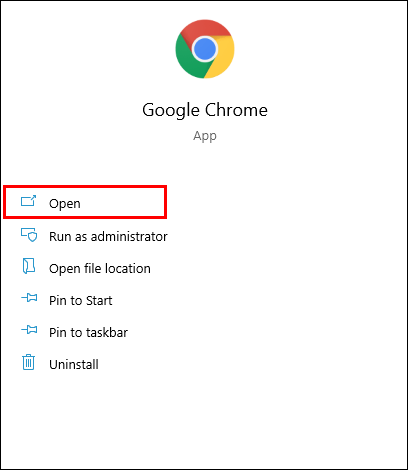
2. พิมพ์ “chrome://flags” ใน Google ซึ่งจะเปิดหน้า "การทดสอบ"

3. ในช่อง “Search flags” ให้พิมพ์ “Reading list”

4. ค้นหารายการเรื่องรออ่านในเมนูและคลิกที่ช่อง "ปิดการใช้งาน" ข้างๆ

5. เลือก "เปิดใช้งาน"

6. คลิกที่ปุ่ม "เปิดใหม่"

เมื่อคุณรีสตาร์ท Google Chrome คุณจะเห็นปุ่มรายการเรื่องรออ่านที่ด้านขวาของแถบบุ๊กมาร์ก
ทำให้รายการเรื่องรออ่านบน Google Chrome หายไป
ตอนนี้คุณรู้วิธีลบรายการเรื่องรออ่านออกจาก Google Chrome บนคอมพิวเตอร์ของคุณแล้ว คุณยังรู้วิธีปิดใช้งานและเปิดใช้งานคุณสมบัตินั้น ตลอดจนวิธีเพิ่มหน้าในรายการเรื่องรออ่านทั้งบนคอมพิวเตอร์และโทรศัพท์ของคุณ ข่าวดีก็คือ แม้ว่าคุณจะปิดใช้งานคุณลักษณะนี้โดยสมบูรณ์ คุณจะสามารถนำคุณลักษณะนี้กลับมาได้เสมอหากคุณเปลี่ยนใจ
คุณเคยลบคุณลักษณะเรื่องรออ่านใน Google Chrome หรือไม่ คุณใช้วิธีการใด ๆ ที่ระบุไว้ในคู่มือนี้หรือไม่? แจ้งให้เราทราบในส่วนความคิดเห็นด้านล่าง